Quelle est la dernière chose à propos d'iOS 14 Emoji
07 mars 2022 • Classé dans : Dernières nouvelles et tactiques sur les téléphones intelligents • Solutions éprouvées
En l'honneur de la Journée mondiale des emoji, Apple a présenté en avant-première certains des emoji qui arrivent sur l'iPhone, l'iPad et même le Mac de cette année. Certains des emoji iOS 14 les plus attendus, tels que taquinés par Emojipedia, se composent de ninja, de pièces de monnaie, de boomerang et bien plus encore.
Gardez à l'esprit que tous ces emojis ont en fait été approuvés dans le cadre d'Emoji 13.0 plus tôt cette année. La seule idée derrière cet article est de vous fournir des informations détaillées sur les emojis iOS 14 viendra avec. Apple a également introduit une nouvelle fonctionnalité pour rechercher des emojis.
Partie 1 : La nouvelle liste Emoji sur iOS 14
Avec l'ajout de nouveaux emojis iOS 14, la liste est arrivée à son terme. Au total, il y aura 117 nouveaux emojis qu'Apple ajoutera dans sa version stable d'iOS plus tard cette année. Maintenant, gardez à l'esprit qu'Apple publie toujours ses nouveaux emojis iOS 14 avec une mise à jour iOS, iPadOS et macOS.
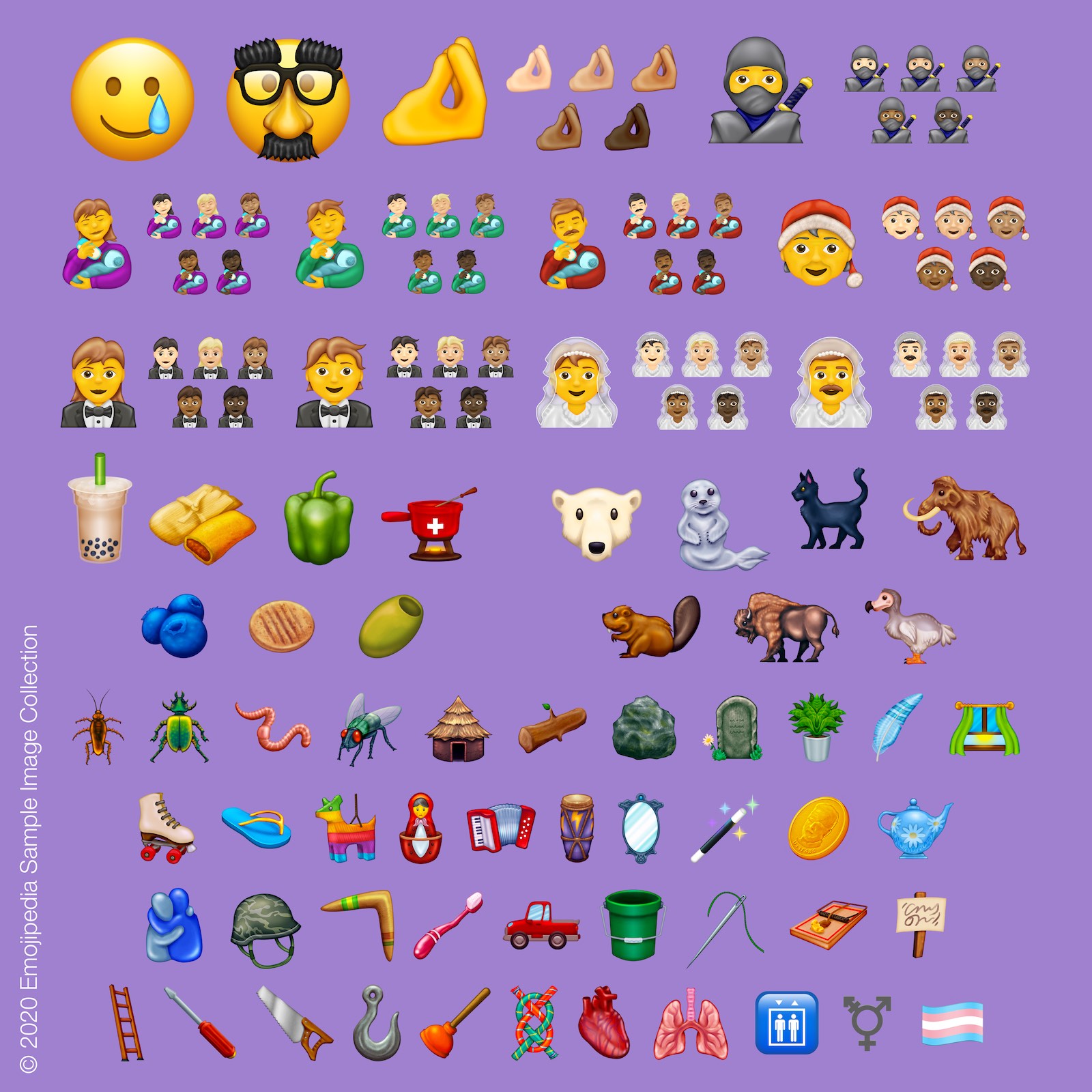
C'est la même chose qu'Apple a fait l'année dernière avec sa mise à jour iOS 13.2. Et l'année précédente, c'était iOS 12.1. Certains des emojis qu'Apple a prévisualisés jusqu'à présent incluent :
- Ninja
- Dodo
- Pièce de monnaie
- Tamalé
- Doigts pincés
- Symbole transgenre
- Cœur
- Poumons
- Boomerang
- Thé aux perles
Une autre chose à noter est que, cette année, la recherche d'emojis dans iOS sera plus facile que jamais. Dans la section suivante, nous discuterons de la même chose.
Partie 2 : Nouvelles fonctionnalités d'iOS 14 sur la recherche d'Emoji
C'est enfin le moment où l'on peut rechercher de nouveaux emojis sur iOS 14. Alors que l'option était déjà là sur Mac depuis des années mais les iPhones et iPad étaient à la traîne sur cet aspect. Ce sont quelques-uns des petits détails qui font vraiment toute la différence dans l'interface utilisateur.
Remarque : iOS 14 n'est disponible que dans les versions bêta développeur et publique. Donc, si vous voulez être le premier à adopter, vous devez créer votre profil bêta afin de découvrir ces fonctionnalités.
Recherche d'Emoji dans iOS 14
Étape 1 : Tout d'abord, vous devez vous diriger vers n'importe quelle application. Maintenant, sélectionnez le mot-clé Apple Emoji en appuyant simplement sur le visage souriant. Vous pouvez activer le clavier dans le menu des paramètres.
Étape 2 : Maintenant, au-dessus de tous les nouveaux emojis iOS 14, vous trouverez « Search Emoji »

Étape 3 : Vous pouvez facilement filtrer les emoji de votre choix dans la sélection.
Étape 4 : Maintenant, sélectionnez les emojis, comme vous le feriez normalement
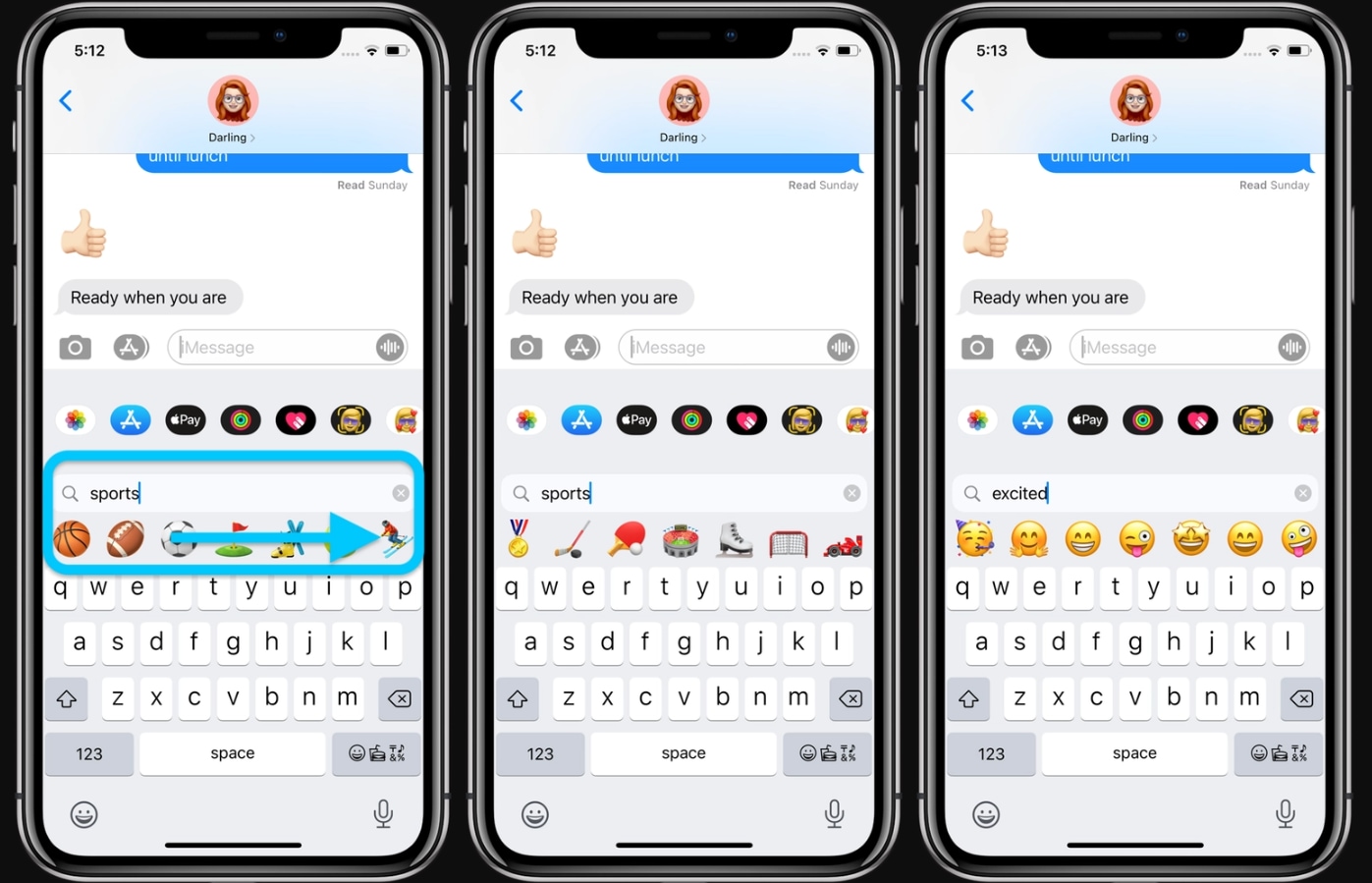
Partie 3 : Autres choses que vous devez savoir sur iOS 14
Date de sortie d'iOS 14
Avec tout le battage médiatique autour des emoji iOS 14, tout le monde a commencé à poser des questions sur la date de sortie d'iOS 14. Mais Apple n'a pas encore publié de date précise. Mais, après la sortie d'iOS 13 de l'année dernière le 13 septembre, il est plus probable qu'iOS 14 soit également lancé à peu près au même moment.
Appareils pris en charge par iOS 14
Avec l'annonce d'iOS 14, Apple vient de publier qu'il prendra en charge tous les appareils iOS 13, y compris les nouveaux iPhones. Cela signifie donc que la liste complète de tous les appareils prenant en charge iOS 14 comprend :
- iPhone 11
- iPhone 11 Pro
- iPhone 11 Pro Max
- iPhone XS
- iPhone XS Max
- iPhone XR
- iPhone X
- iPhone 8
- iPhone 8 Plus
- iPhone 7
- iPhone 7 Plus
- iPhone 6s
- iPhone 6s Plus
- iPhone SE (1ère génération)
- iPhone SE (2e génération)
- iPod touch (7e génération)
iOS 14 Nouvelles fonctionnalités
Outre les emojis iOS 14, certaines des fonctionnalités les plus attendues ajoutées par Apple sont ci-dessous :
1) Bibliothèque d'applications
Avec iOS 14, Apple présente la nouvelle bibliothèque d'applications. Cette vue particulière vous permet d'organiser toutes vos applications en fonction de différentes catégories. Cela désencombre également votre écran d'accueil dans une certaine mesure. Dans la nouvelle bibliothèque d'applications, il existe également une vue de liste. Cela trie vos applications par ordre alphabétique.

2) Gadgets
Ainsi, Apple a finalement décidé d'ajouter des widgets à l'écran d'accueil. Dans iOS, les widgets sont de tailles différentes. Lorsque vous déplacez votre widget vers l'écran d'accueil, les applications se déplacent automatiquement. Le moyen le plus simple d'accéder au widget consiste à utiliser la "Galerie de widgets".
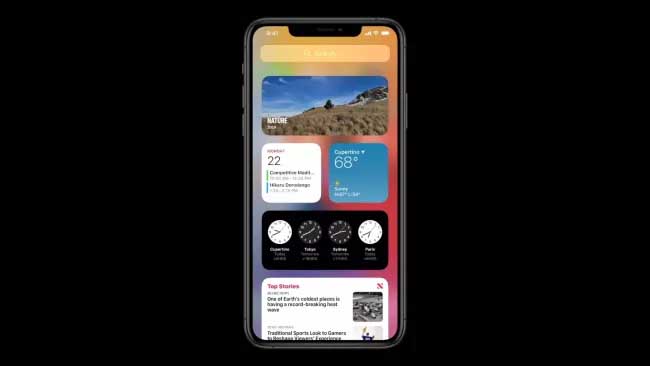
3) Image dans l'image
Si vous attendiez l'expérience image dans l'image comme celle de l'iPad, iOS 14 apporte la même chose à l'iPhone. Afin de rendre l'expérience plus transparente, Siri ne prendra plus tout l'écran.

4) Application de traduction
Enfin, l'application apporte l'application de traduction sur iOS 14. Celle-ci est conçue pour fonctionner parfaitement sur une traduction réelle tout en étant complètement hors ligne. Tout ce que vous avez à faire est de choisir la langue et d'appuyer sur le bouton du microphone.
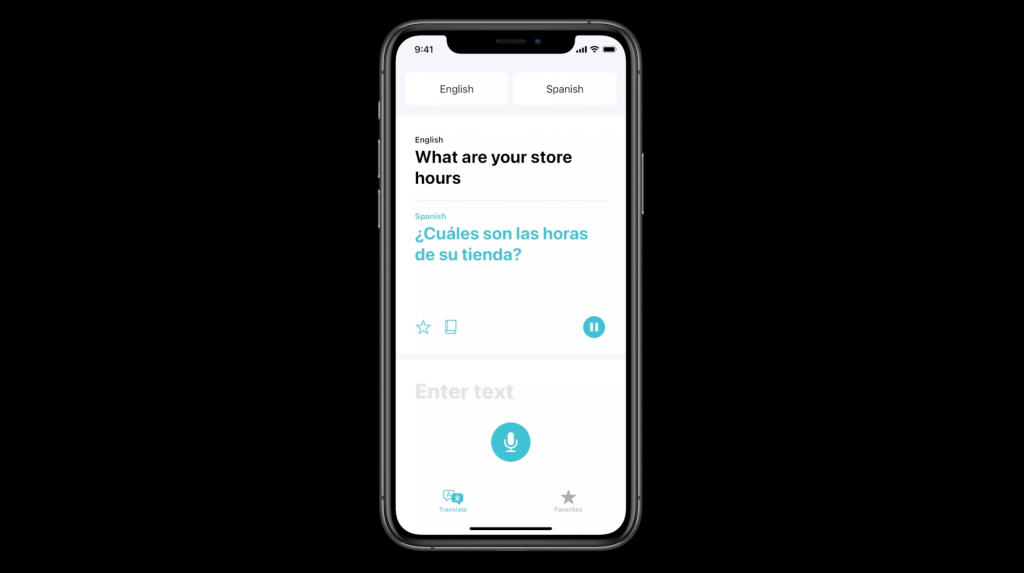
Vous pourriez aussi aimer
Problèmes d'iPhone
- Problèmes matériels de l'iPhone
- Problèmes liés au bouton d'accueil de l'iPhone
- Problèmes de clavier iPhone
- Problèmes de casque iPhone
- L'ID tactile de l'iPhone ne fonctionne pas
- Surchauffe de l'iPhone
- La lampe de poche iPhone ne fonctionne pas
- Le commutateur silencieux de l'iPhone ne fonctionne pas
- iPhone SIM non pris en charge
- Problèmes de logiciel iPhone
- Le code d'accès de l'iPhone ne fonctionne pas
- Google Maps ne fonctionne pas
- La capture d'écran de l'iPhone ne fonctionne pas
- La vibration de l'iPhone ne fonctionne pas
- Les applications ont disparu de l'iPhone
- Les alertes d'urgence iPhone ne fonctionnent pas
- Le pourcentage de batterie de l'iPhone ne s'affiche pas
- L'application iPhone ne se met pas à jour
- Google Agenda ne se synchronise pas
- L'application de santé ne suit pas les étapes
- Le verrouillage automatique de l'iPhone ne fonctionne pas
- Problèmes de batterie iPhone
- Remplacer la batterie de l'iPhone 6
- Batterie iPhone
- Problème de batterie iPhone
- L'iPhone ne charge pas
- Problèmes de médias iPhone
- Problème d'écho iPhone
- iPhone Caméra Noir
- L'iPhone ne lit pas de musique
- Bogue vidéo iOS
- Problème d'appel iPhone
- Problème de sonnerie iPhone
- Problème de caméra iPhone
- Problème de caméra frontale de l'iPhone
- iPhone ne sonne pas
- iPhone ne sonne pas
- Problèmes de messagerie iPhone
- Réinitialiser le mot de passe de la messagerie vocale
- Problèmes de messagerie iPhone
- Le courrier électronique de l'iPhone a disparu
- La messagerie vocale de l'iPhone ne fonctionne pas
- La messagerie vocale de l'iPhone ne fonctionne pas
- iPhone ne peut pas obtenir de connexion Mail
- Gmail ne fonctionne pas
- Yahoo Mail ne fonctionne pas
- Problèmes de mise à jour iPhone
- iPhone bloqué sur le logo Apple
- Échec de la mise à jour du logiciel
- Vérification de la mise à jour de l'iPhone
- Le serveur de mise à jour logicielle n'a pas pu être contacté
- Problème de mise à jour iOS
- Problèmes de connexion/réseau iPhone
- Problèmes de synchronisation iPhone
- L'iPhone est désactivé Se connecter à iTunes
- iPhone pas de service
- Internet iPhone ne fonctionne pas
- Le Wi-Fi de l'iPhone ne fonctionne pas
- Airdrop iPhone ne fonctionne pas
- Le point d'accès iPhone ne fonctionne pas
- Les Airpods ne se connectent pas à l'iPhone
- Apple Watch ne s'apparie pas avec l'iPhone
- Les messages iPhone ne se synchronisent pas avec Mac

Alice MJ
Rédacteur en chef